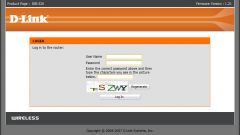Вам понадобится
- - сетевые кабели.
Инструкция
1
Сначала выберите тип маршрутизатора. Если вы используете ноутбуки, то разумнее всего приобрести оборудование, поддерживающее работу с сетью Wi-Fi. Это позволит подключать ноутбуки к домашней сети и интернету, не используя при этом сетевые кабели.
2
Установите Wi-Fi маршрутизатор в нужном месте. Лучше разместить его в центральной части квартиры или дома, чтобы обеспечить высокий уровень сигнала во всех помещениях. Подключите оборудование к сети переменного тока. Теперь соедините с одним из портов Ethernet Wi-Fi маршрутизатора сетевой кабель. Другой его конец подключите к сетевой карте ноутбука или компьютера.
3
Включите Wi-Fi маршрутизатор и устройство, соединенное с ним. Теперь откройте интернет-браузер и введите в поле url-адресов //192.168.1.1 (для устройств фирмы ASUS). После нажатия клавиши Enter откроется web-интерфейс сетевого устройства.
4
Перейдите к меню WAN для настройки доступа к интернету. Заполните нужные поля этого пункта, опираясь на рекомендации провайдера. Обычно настройку меню WAN производят аналогично настройке прямого подключения к интернету. Обязательно включите следующие функции: DHCP, NAT, Firewall.
5
Нажмите кнопку Save (Сохранить) для применения параметров меню WAN. Откройте меню Wi-Fi. Выполните настройку собственной точки доступа. Задайте ее имя и пароль, который потребуется ввести для получения доступа к беспроводной сети. Выберите тип безопасности. Используйте тот параметр, с которым смогут работать ваши ноутбуки. Сохраните настройки Wi-Fi маршрутизатора. Перезагрузите это сетевое оборудование.
6
Теперь соедините стационарные компьютеры с LAN-портами маршрутизатора. Для этого используйте сетевые кабели. Ноутбуки и смартфоны подключите к Wi-Fi сети. Убедитесь в том, что все устройства получили доступ в интернет. Проверьте возможность подключения компьютеров друг к другу внутри сети.